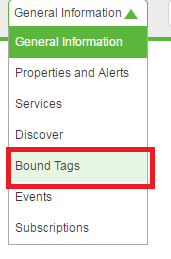工業連線範例
您可以使用 ThingWorx 中的「工業連線」,連線至 ThingWorx Kepware 伺服器,來對存在於 ThingWorx Kepware 伺服器中的標籤進行建模、配置,並將其繫結至 ThingWorx 模型中的物件。
|
|
此範例假設已安裝並執行 ThingWorx 8.0 或更新版本。
|
在 ThingWorx 中建立應用程式金鑰與物件
欲連線至 ThingWorx Kepware 伺服器,您必須建立應用程式金鑰與使用 IndustrialGateway 物範本的物件。
1. 在 ThingWorx 中建立應用程式金鑰。複製「金鑰 ID」以供稍後使用。
2. 在 ThingWorx 中建立物件。請記下此物件的「名稱」,因為稍後在 ThingWorx Kepware 伺服器中會用到此名稱。
|
|
在此範例中,物件名為 ThingWorxKepwareServer。
|
3. 在「基礎物範本」欄位中,選取 IndustrialGateway。
4. 按一下「儲存」。
安裝 ThingWorx Kepware 伺服器
1. 下載並啟動 ThingWorx Kepware 伺服器的安裝程式。
2. 在歡迎頁,按一下 Next。
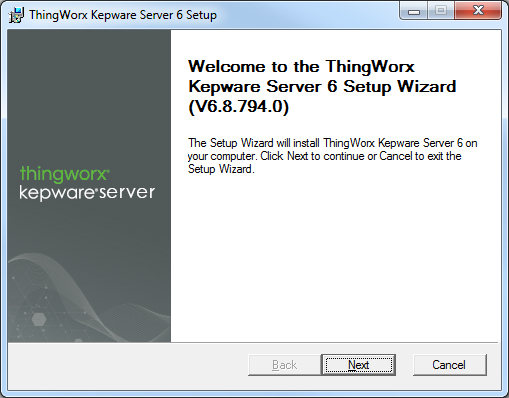
3. 接受授權合約,然後按一下「下一步」。
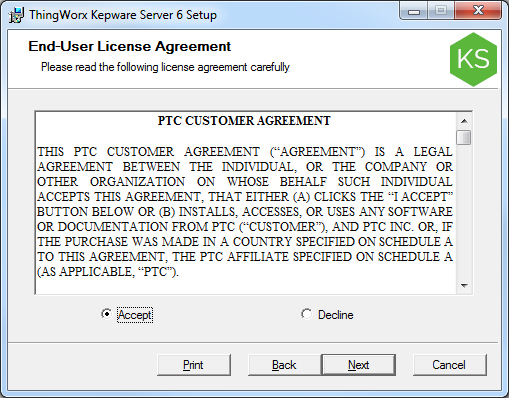
4. 接受或變更安裝位置,然後按一下 Next。
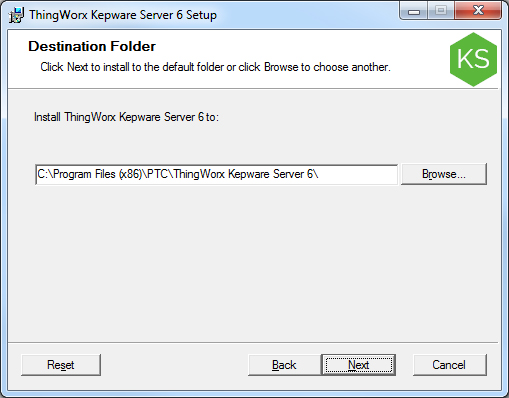
5. 接受或變更資料位置,然後按一下 Next。
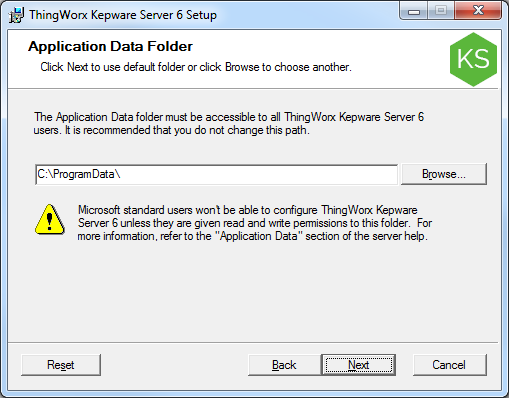
6. 接受或禁用在桌面上為 ThingWorx Kepware 伺服器安裝捷徑,然後按一下 Next。
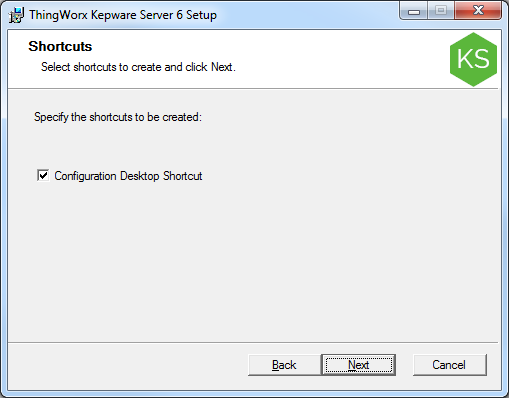
7. 選取套件 (若適用),然後按一下 Next。
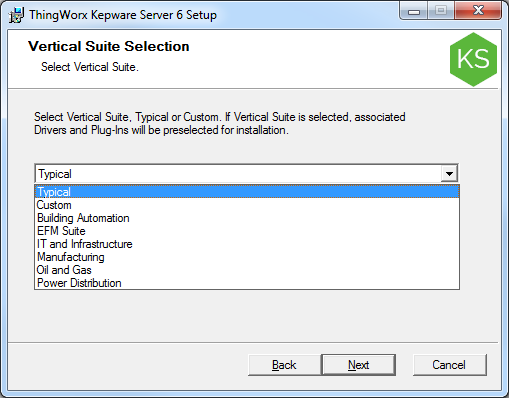
8. 按一下 Full Installation 左側的圖示,並選取 Entire feature will be installed on local hard drive,或啟用適合您環境的功能。
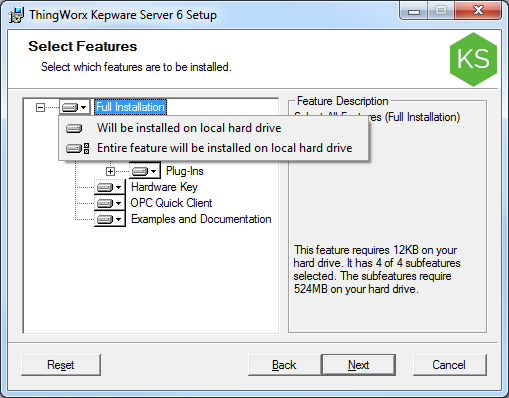
9. 核對您選取的項目,然後按一下 Next (或按一下 Back 進行修改)。
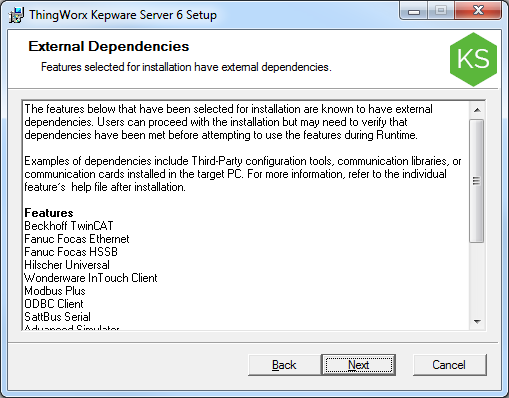
10. 啟用動態定址 (如果需要),然後按一下 Next。
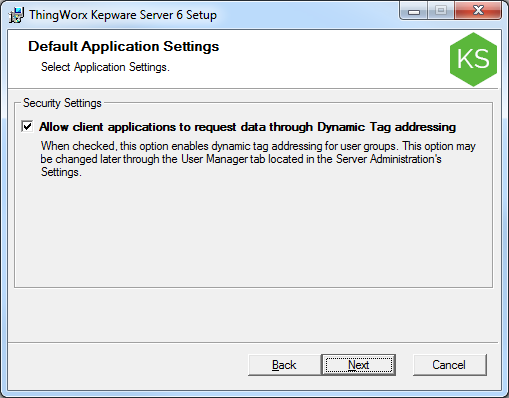
11. 設定強式管理員密碼 (或本次跳過),然後按一下下一步。
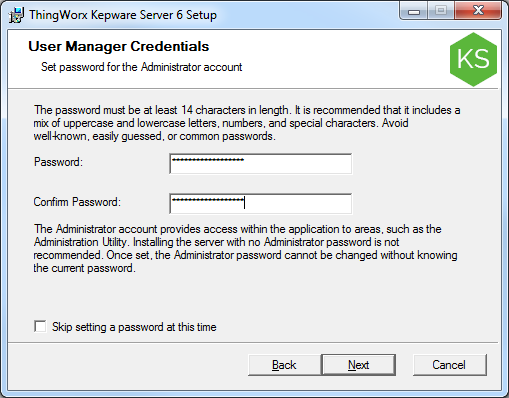
12. 按一下「安裝」。

13. 按一下「完成」。
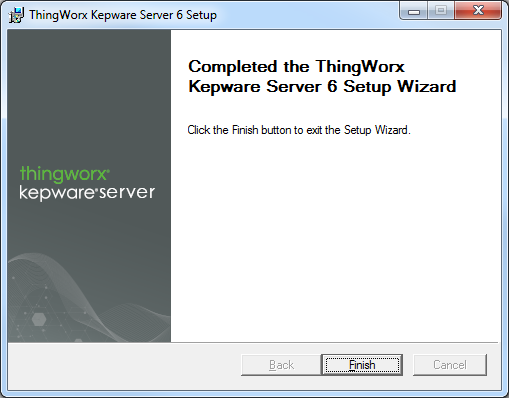
ThingWorx Kepware 伺服器圖示會顯示在桌面上。

配置 ThingWorx Kepware 伺服器並連線至 ThingWorx
1. 從桌面圖示執行 ThingWorx Kepware 伺服器組態。「組態」視窗即會開啟。

2. 在 Project 上按一下滑鼠右鍵並選取 Properties。
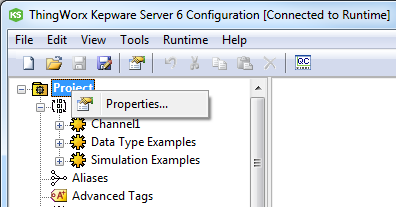
3. 在 Property Editor 中,選取 ThingWorx。
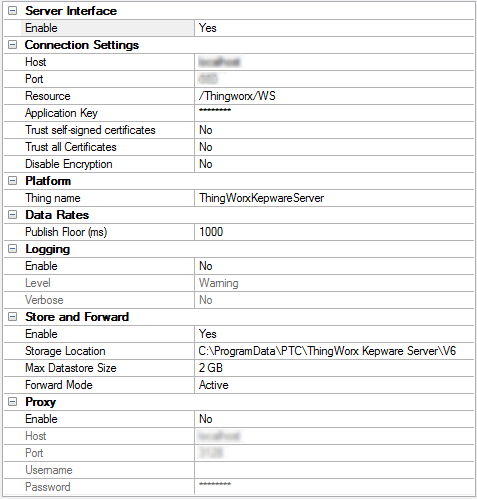
4. 依照下列方式配置 (對於下方未列出的設定,可保留預設值):
◦ 將 Enable 設定為 Yes。
◦ Host - ThingWorx 實例的 IP 或完全限定的網域名稱。
◦ Port - ThingWorx 回應的埠 (通常為 80 或 443)。
◦ Application key - 您在上文建立之應用程式金鑰的 Key ID。
◦ Trust self-signed certificates - 如果您的平台有自我簽署憑證,請變更為 Yes。為了獲得最高的安全性,請設定為 No。
◦ Trust all certificates - 禁用或啟用一些自我簽署憑證可能需要的嚴格憑證檢查。為了獲得最高的安全性,請設定為 No。
◦ Disable encryption - 如果您的平台未使用 SSL 加密,請設定為 Yes。為了獲得最高的安全性,請設定為 No。
未加密通訊存在安全風險,應僅在小規模測試期間啟用,或在周邊環境中以其他方式進行良好保護的情況下啟用。 |
◦ Thing name - 您在前文在 ThingWorx 中建立之 IndustrialGateway 物件的名稱。
Thing Name 必須與 IndustrialGateway 物件名稱相符 (區分大小寫)。 |
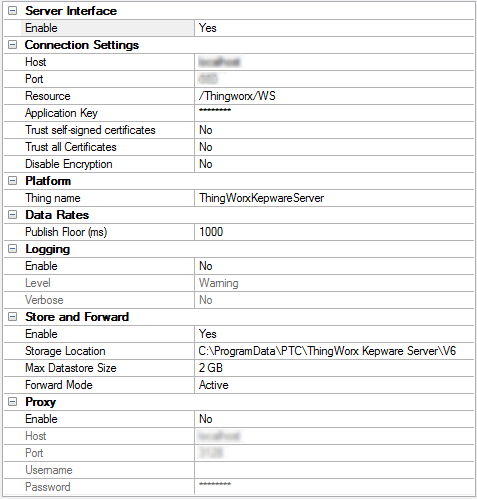
5. 按一下「套用」。ThingWorx Kepware 伺服器即會嘗試連線至 ThingWorx。
將 ThingWorx Kepware 伺服器中的標籤繫結至 ThingWorx 中的內容
現在,ThingWorx Kepware 伺服器已連線至 ThingWorx,請找到連線至 ThingWorx Kepware 伺服器的 IndustrialGateway 物件,並將 ThingWorx Kepware 伺服器中的標籤繫結至 ThingWorx 中的內容。
1. 開啟 Composer。
2. 按一下「瀏覽」>「工業連線」。
如果未連線,則「工業連線」不會顯示。如果已安裝 ThingWorx Kepware 伺服器,但未連線,請從桌面工具列上的 ThingWorx Kepware 伺服器圖示中按一下 Start Runtime Service。 |

3. ThingWorx Kepware 伺服器執行時,「工業連線物件」會顯示。如果具有資料庫圖示的欄沒有核取標記,請儲存物件,使其持續存在。
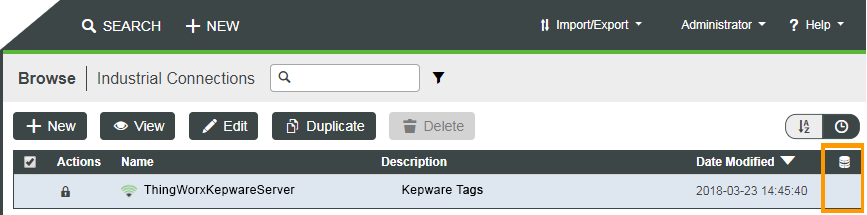
a. 按一下實體名稱。
b. 按一下「儲存」。

4. 在「工業連線」標題下拉清單中,按一下「發現」。按一下加號 (+) 可展開存在於 ThingWorx Kepware 伺服器中的通道與裝置。
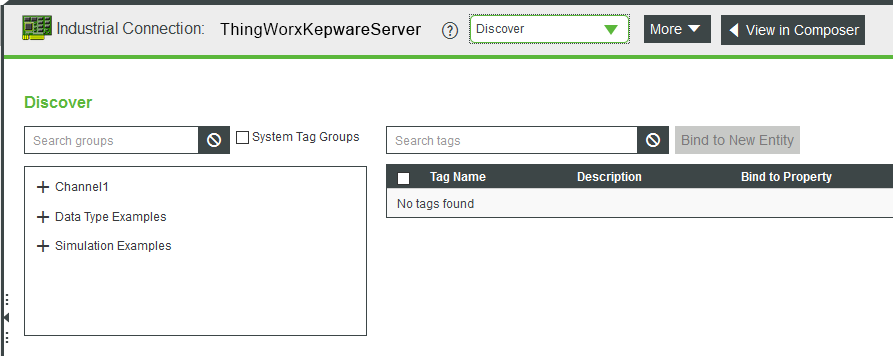
5. 按一下各裝置可列出其下的可用標籤。核取您想新增至新資產之標籤旁的方塊,然後按一下「繫結至新實體」。
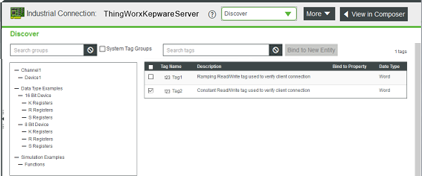
6. 選擇物範本,然後按一下「確定」。
必須選取「遠端範本」類型。 |

7. 將會顯示新物件建立畫面。已針對新物件將組態與繫結資訊配置為透過 ThingWorx Kepware 伺服器自動連線。為物件提供「名稱」。
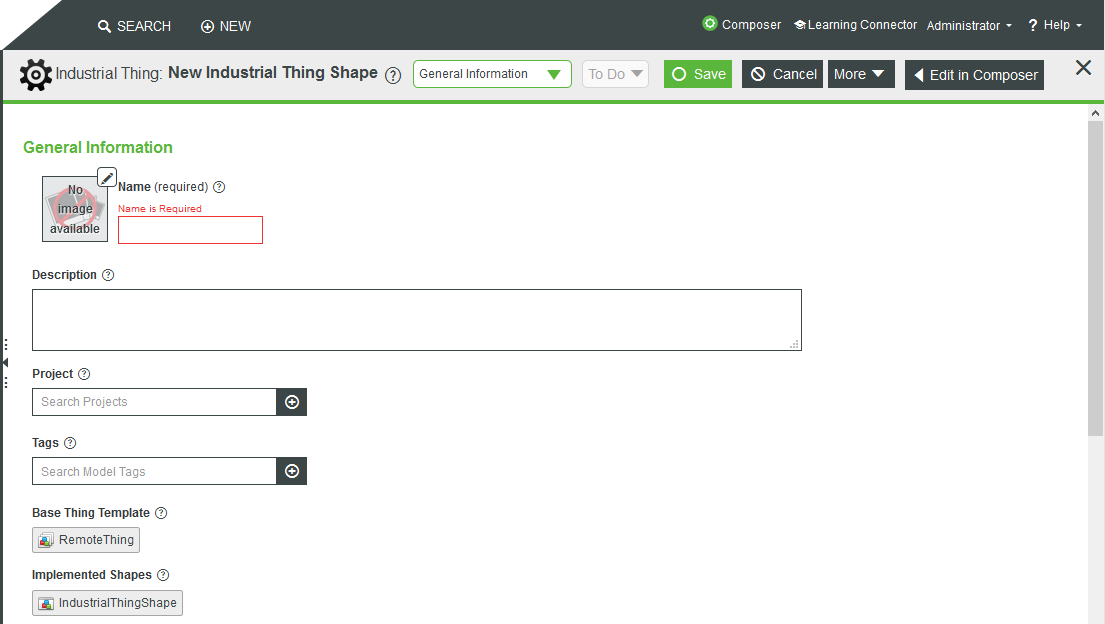
8. 按一下「儲存」。
儲存時,IndustrialThingShape 會由物件實行,且無法將其從物件中移除。儲存「基礎物範本」衍生自具有已實行 IndustrialThingShape 之「遠端物件」的任何物件,將只允許遠端繫結以標籤地址為基礎。 |
• ThingWorx 不支援 IndustrialThingShapes 中的內容繼承。 • 在物件上取代內容之後,不會反映對內容繫結周圍的物形式所做的任何變更。這僅限於繫結方面。如果實例的內容基礎類型已變更,則會傳播該變更。 • 物件上的已取代內容必須刪除 (基本上是復原取代),且對物形式進行的任何繫結相關變更都會反映在物件上。 |
9. 在「工業物件」標題下拉清單中,選取「內容與警示」。按一下「重新整理」。值會根據 ThingWorx Kepware 伺服器中的目前資料變更。
10. 按一下「名稱」欄中的任何內容,可檢視或編輯內容。
對於資料負載類型的內容,其「推送類型」必須設定為「總是推送」。 |
下列內容為工業連線物件所特有: • 「標籤地址」:存在於 ThingWorx Kepware 伺服器中時的標籤位址。內容名稱與繫結的標籤地址不必相同。 • 「工業資料類型」:存在於 ThingWorx Kepware 伺服器中時的資料類型。此類型與 ThingWorx 中的基礎類型對應。 • 「推送類型」:預設推送類型為「根據值變更推送」。雖然「根據靜帶推送」與「根據值變更推送」類似,但推送的值略有不同。例如,如果裝置中的值為 1、2、3 和 4,推送類型為「根據值變更推送」,且「推送臨界值」為 2,則將從 Edge 向上推送的值為 1。不過,該值不會再次向上推送,因為其僅變更了 1。我們還是以此為例,如果將推送類型設定為「根據靜帶推送」,則將推送值 1 與 3,因為變更介於推送的最後一個值 (而非來自 Edge 的最後一個值) 之間。
|
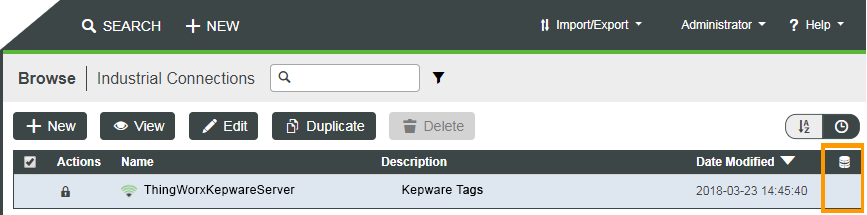
11. 欲將其他標籤繫結至現有實體,請按一下「新增」來存取「新內容」屬性。指派名稱及其他所需內容,請務必選取「繫結」下的「遠端繫結」。按一下「標籤地址」下的「新增」,選取要繫結至所選實體的其他標籤。
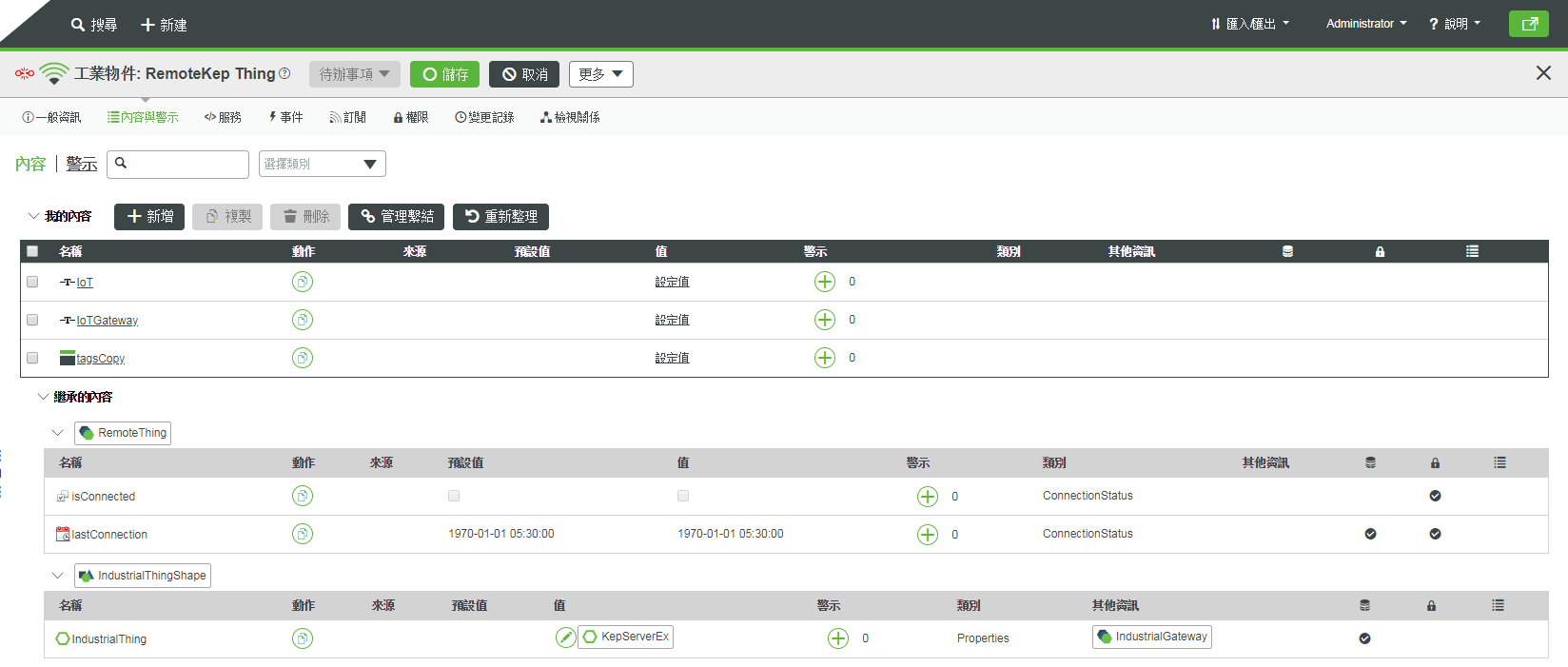

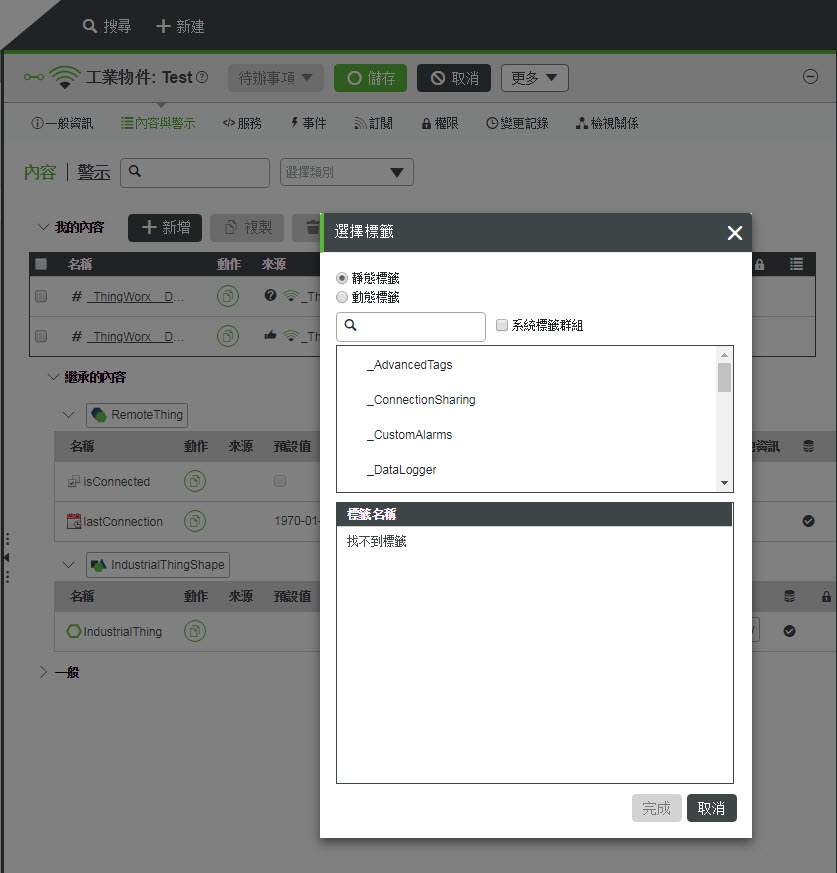
或者,選擇「動態標籤」選項,輸入動態標籤位址,然後選取「工業資料類型」後按一下「完成」 。 |
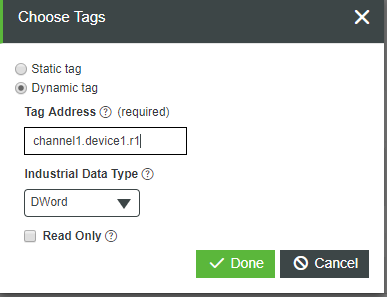
工業閘道診斷內容
IndustrialGateway 有幾個診斷內容,可供您用來取得 ThingWorx Kepware 伺服器的相關狀況資訊。
所有計數內容都會記錄至值串流。 |
• ActiveTagCount - 平台中繫結至內容的標籤數。ThingWorx Kepware 伺服器主動提供給所有連線用戶端的標籤數。
• ClientCount - 連線至 ThingWorx Kepware 伺服器的所有 OPC DA 用戶端數。
• DateTime - 針對當地時區調整的目前日期與時間。
• DroppedUpdates - ThingWorx Kepware 伺服器已棄置而未遞送至平台的更新數。
此值不應用來核對連線能力,因為它可能是已棄置的更新。 |
• ExpiredFeatures - 已到期且在伺服器執行時間停止並重新啟動或功能獲得授權之前不再提供資料之 ThingWorx Kepware 伺服器功能 (例如驅動程式或外掛程式) 的名稱。
• FullProjectName - 目前正在執行之 ThingWorx Kepware 伺服器專案檔案的完整名稱與位置。
• 主機名稱 - ThingWorx Kepware 伺服器執行所在電腦的主機名稱。
• IndustrialThingCount - 使用此 IndustrialGateway 向平台提供資料的遠端物件數。
• isConnected - ThingWorx Kepware 伺服器的連線狀態。
• lastConnected - ThingWorx Kepware 伺服器的上次正常連線時間。
• LicensedFeatures - 在 ThingWorx Kepware 伺服器的此實例上獲得授權之 ThingWorx Kepware 伺服器功能 (例如驅動程式或外掛程式) 的名稱。
• OpcClientNames - 已連線 OPC DA 用戶端的名稱 (若已提供)。
• ProductName - 使用「工業閘道」物範本的軟體名稱。
• ProductVersion - 使用「工業閘道」物範本的軟體版本。
• ProjectName - ThingWorx Kepware 伺服器正在使用之專案檔案的名稱。
• ProjectTitle - ThingWorx Kepware 伺服器正在使用之專案檔案的標題。
• PropertyCount - 平台中與遠端物件相關聯的內容數。
• TimeLimitedFeatures - 在 ThingWorx Kepware 伺服器的此實例上未獲得授權但提供資料之 ThingWorx Kepware 伺服器功能 (例如驅動程式或外掛程式) 的名稱。
• TotalTagCount - 指派給所有用戶端的標籤數。
• UpdatesPerSecond - 從 ThingWorx Kepware 伺服器推送至 ThingWorx 的平均更新數。
服務
可使用下列其中一個服務來管理「工業連線」。
服務 | 描述 | ||
BrowseItems | 輸入為 path 與 filter。Filter 為選用。
傳回:SourceType (例如,Word 或 Word Array) 是 ThingWorx Kepware 伺服器中所定義的資料類型,且與 ThingWorx 中的基礎類型相互關聯。 此服務需要篩選器作為引數,可允許搜尋特定的標籤名稱。可以在此篩選器欄位中使用的篩選技巧如下: * 萬用字元 - 符合任何一組字元。 ? 單一字元萬用字元 - 符合任何單一字元。 [...] 包含字元集 - 符合括號中包含的任何單一字元。字元範圍可由破折號表示:'c-j'。 [!...] 排除字元集 - 符合括號中不包含的任何單一字元。字元範圍可由破折號表示:'c-j', '。 # 數字 - 符合任何數字字元。 | ||
BrowseGroups | 輸入為 path 與 filter。如果未定義 path,會傳回所有群組。 | ||
GetIndustrialThings | 會傳回透過 IndustrialGateway 物範本連線的所有物件。您也可以在 ThingWorx 中檢視「遠端物件」混搭來檢視此資訊。 | ||
GetPropertySubscriptions | 您可以使用此服務 (針對遠端物件) 來傳回層面 (ThingWorx Kepware 伺服器所定義的內容)。
| ||
GetBoundItems | 輸入 maxItems 數。會傳回繫結至從其執行服務之物件的所有標籤。
| ||
GetPropertyDiagnostics | 適用於使用 IndustrialThingShape 時新增的遠端物件。此服務會使用目前繫結至執行服務之物件的內容本機名稱,且會傳回下列資訊: • Description:ThingWorx Kepware 伺服器上的描述欄位。 • Valid - 布林值。ThingWorx Kepware 伺服器上的內容是否有效? • DriverFriendlyName:顯示給使用者之用來產生標籤之驅動程式的名稱。 • Model - 用來產生標籤之驅動程式下裝置的模型。 • Error - 布林值。裝置是否有錯誤? • 「名稱」 - ThingWorx Kepware 伺服器中的位址名稱。 • DriverPersistedName - 用來產生標籤之驅動程式的 ThingWorx Kepware 伺服器名稱。 • Address:ThingWorx Kepware 伺服器中標籤的實體位址。 • DataType - ThingWorx Kepware 伺服器看到的工業資料類型。 • ReadOnly - 布林值。若為 true,表示標籤為唯讀。 • CurrentValue - 執行服務時,標籤的值。 • CurrentQuality - 執行服務時,標籤的品質。 • CurrentTimestamp - 執行服務時,標籤的讀取時間。 | ||
GetDiagnosticDigest | 適用於「工業閘道」物件。此服務會接受任何標籤位址,並會從 ThingWorx Kepware 伺服器傳回該標籤的診斷資訊。這是僅有的診斷服務,可針對 ThingWorx Kepware 伺服器實例使用靜態或動態位址來提供資訊,也就是說,標籤不需要繫結至平台中的內容,此服務便可傳回結果。每個所傳回欄位的定義都與 GetPropertyDiagnostics 服務相同 (請參閱上述內容)。 |
透過 CSV 檔案匯入物件
您可以使用 CSV 匯入延伸功能將物件匯入至 ThingWorx。此延伸功能包括 ImportRepository、ImportHelper、ImportMashup 與 TestImport.csv 範例檔案。
您可從 ThingWorx Foundation 下載頁取得 PTC 支援延伸功能。 |
1. 取得延伸功能並將其匯入至 ThingWorx。
2. 開啟 ImportMashup。

按一下「匯入格式」連結可顯示檔案格式。 |
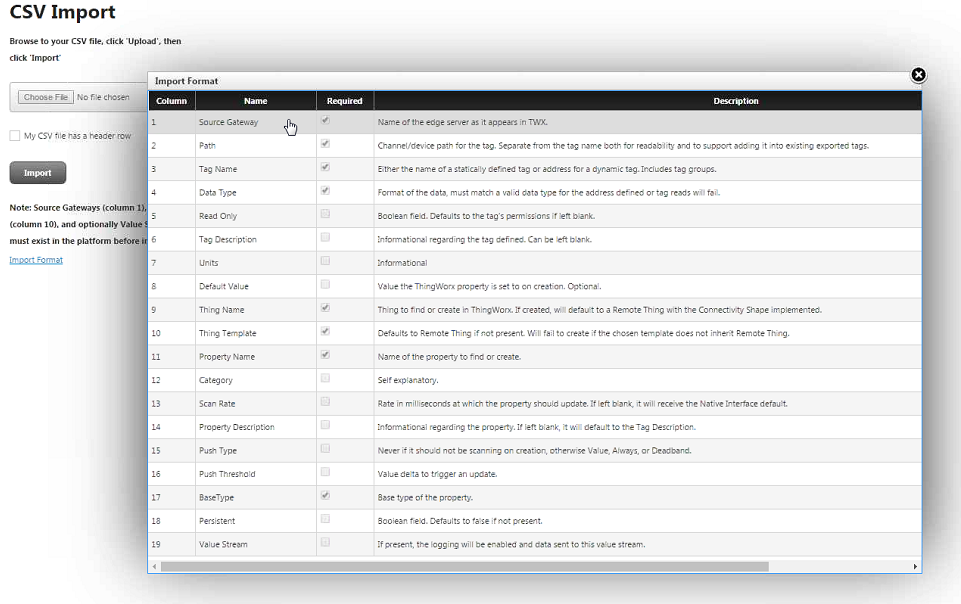
3. 按一下「選擇檔案」並導覽至要匯入的 CSV 檔案。檔案將上載至平台,使平台可以讀取檔案。
4. 按一下「上載」。
5. 必要時,按一下「我的 CSV 檔案有標題列」。
6. 按一下「匯入」。
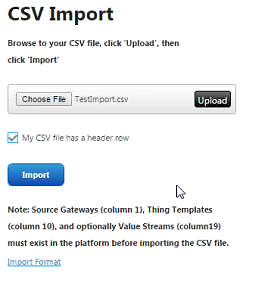
7. 在 Composer 中,您應該會看到透過 CSV 檔案匯入的所有物件。